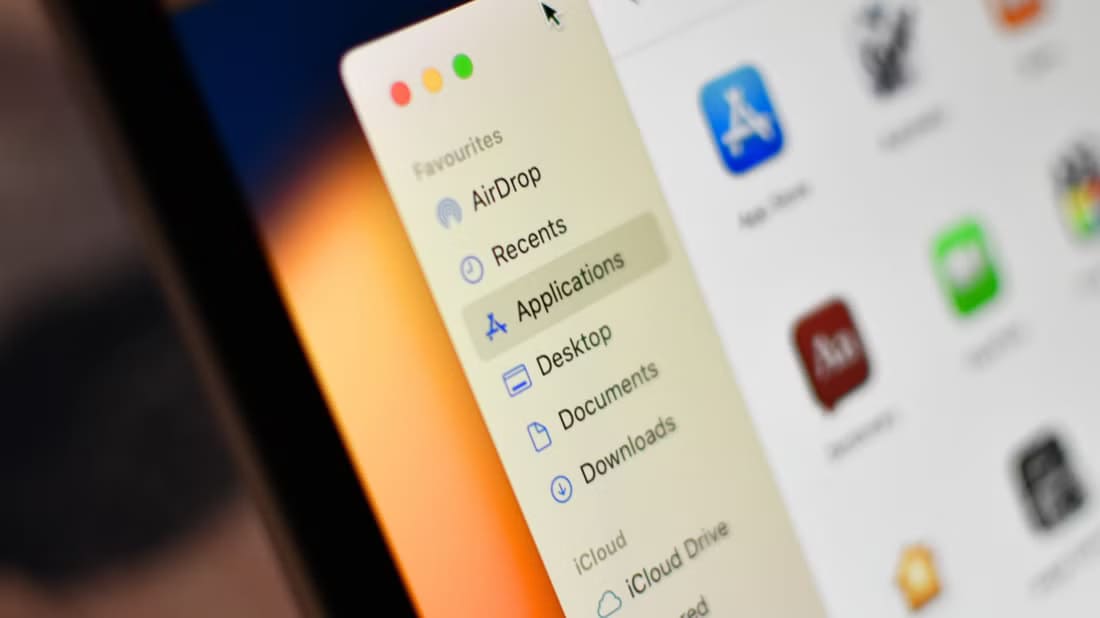Stage Manager är en viktig funktion i macOS Ventura, som debuterade på WWDC 2022. Stage Manager har en separat docka på vänster sida för effektiv apphantering. Till skillnad från Gränssnittsorganisatör على iPad Du kom inte till korta Apple Tilläggsfunktioner endast på M1 eller senare Mac-datorer. Stage Manager är tillgängligt för MXNUMX eller senare modeller. MacBook Med en Intel-processor också. Så här aktiverar och använder du Stage Manager på din Mac.

Apple erbjuder redan Mission Control för att hantera appfönster på din Mac. Stage Manager tar den befintliga idén ännu längre med bättre implementering. Stage Manager staplar dem tillsammans i den vänstra rutan om du har flera appfönster öppna. Du kan också gruppera appar och öppna dem med ett enda klick. Låter intressant, eller hur? Låt oss aktivera och kolla in Stage Manager medan du arbetar på din Mac.
Uppdatera din MAC till MACOS VENTURA
Stage Manager är en del av en uppdatering. MacOS Ventura på Mac. Om du använder macOS Monterey eller äldre version, kommer du inte att se Stage Manager på din Mac.
I skrivande stund är macOS Ventura i offentlig betaversion. Om du vill testa nya funktioner i macOS Ventura, inklusive Stage Manager, måste du registrera dig för det offentliga betaprogrammet och fortsätta på egen risk. Räkna med buggar och inkompatibiliteter med ofta använda program.
När Apple släpper den stabila versionen av macOS Ventura kan du installera den genom att följa stegen nedan.
Steg 1: Lokalisera Apple -ikon i det övre vänstra hörnet.
Steg 2: Öppen "Systeminställningar".
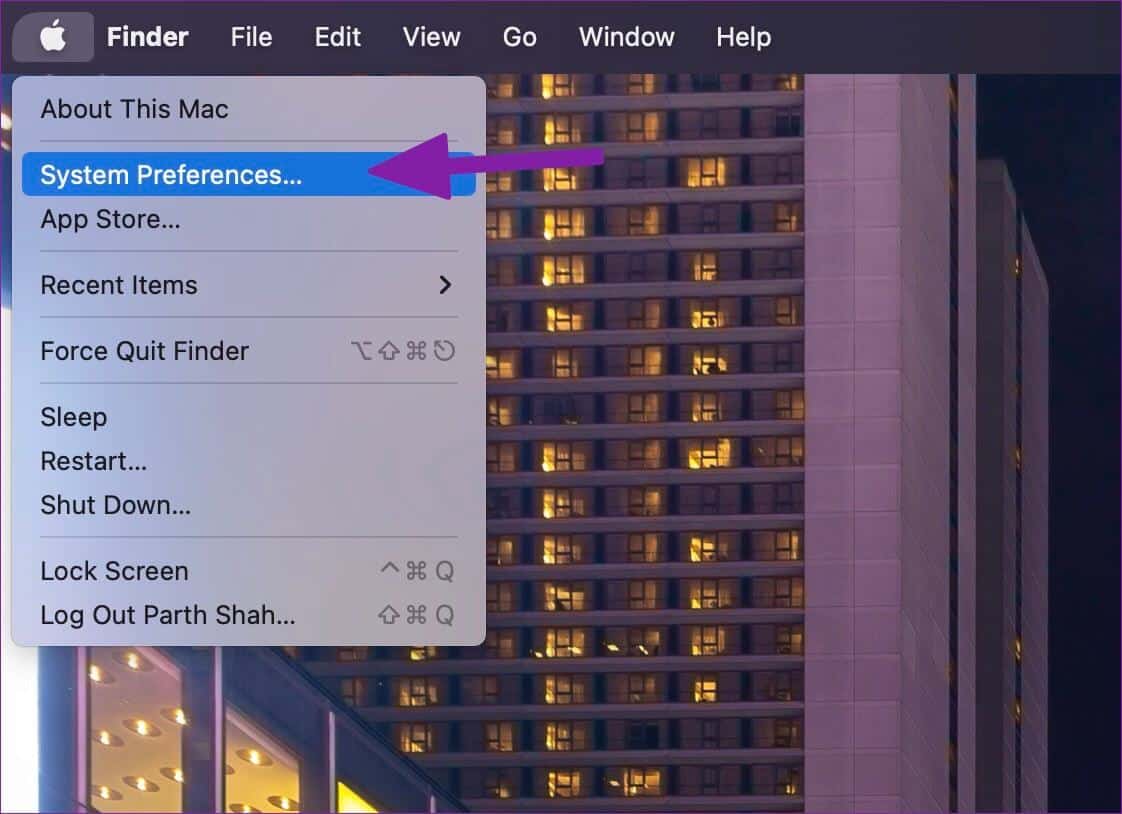
Steg 3: Hadd "Programuppdatering."
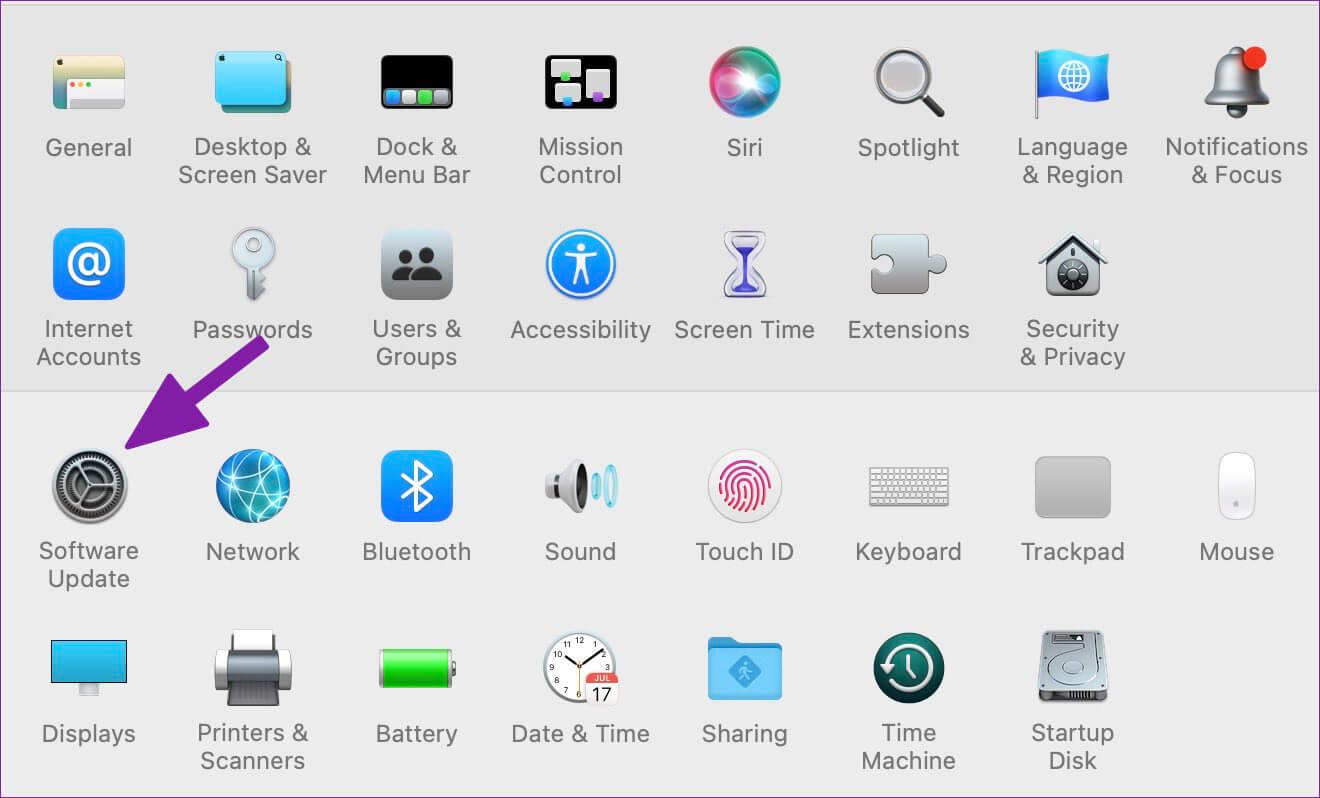
Steg 4: Ladda ner och installera uppdateringen. macOS Ventura (13.0) på din Mac.
Aktivera gränssnittsorganisatören på MAC
Även om Stage Manager är en del av macOS Ventura, aktiverar systemet inte funktionen som standard. Du måste aktivera Stage Manager från din Macs kontrollcenter.
Steg 1: Öppen Mac Control Center Från menyradens övre högra hörn.
Steg 2: Klicka på fyrkant "Scenchef" för att aktivera det.
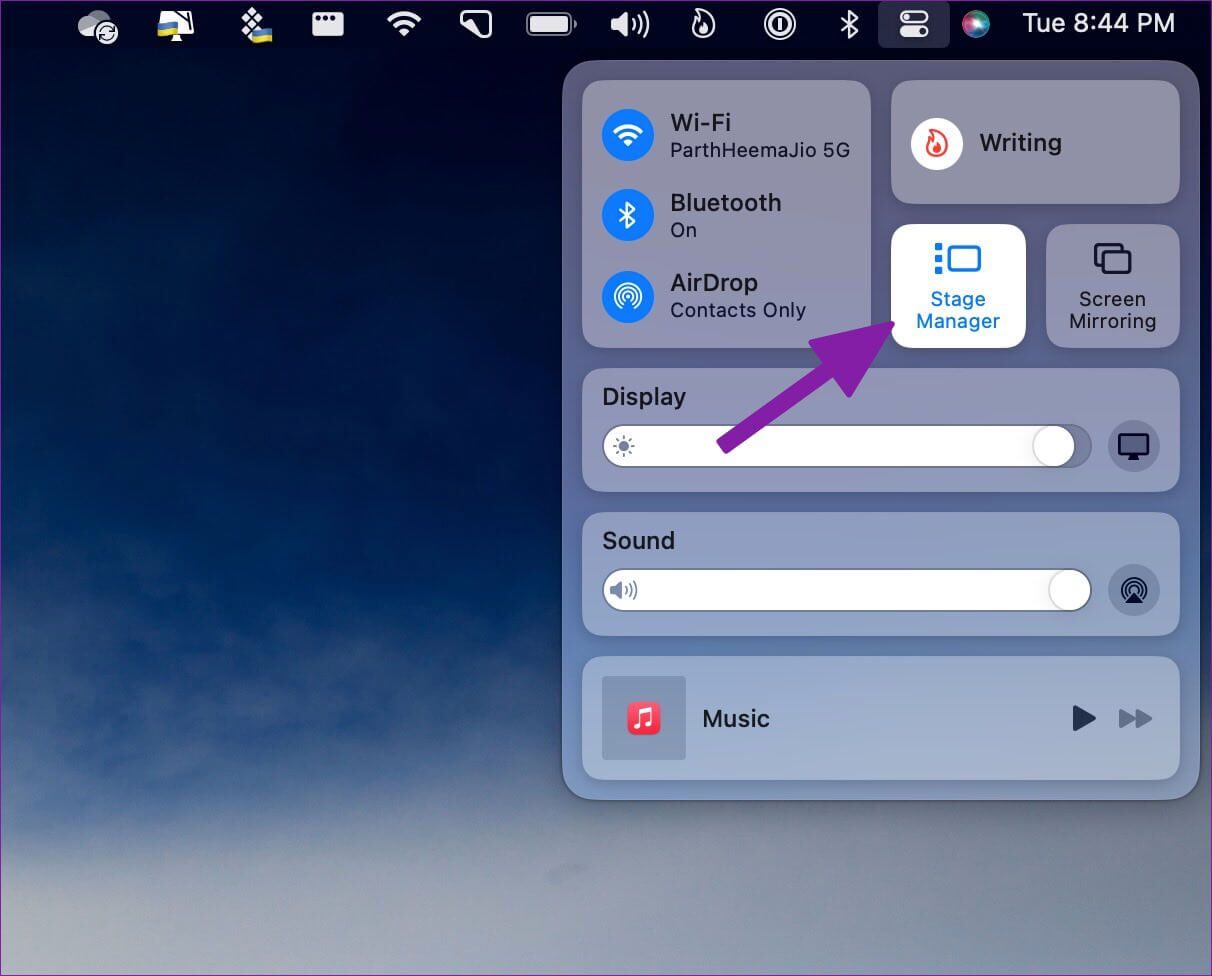
Din Mac ordnar alla öppna appfönster i den högra rutan för enkel åtkomst. Du kan bara visa upp till fyra nyligen använda appar åt gången från gränssnittsorganisatören.
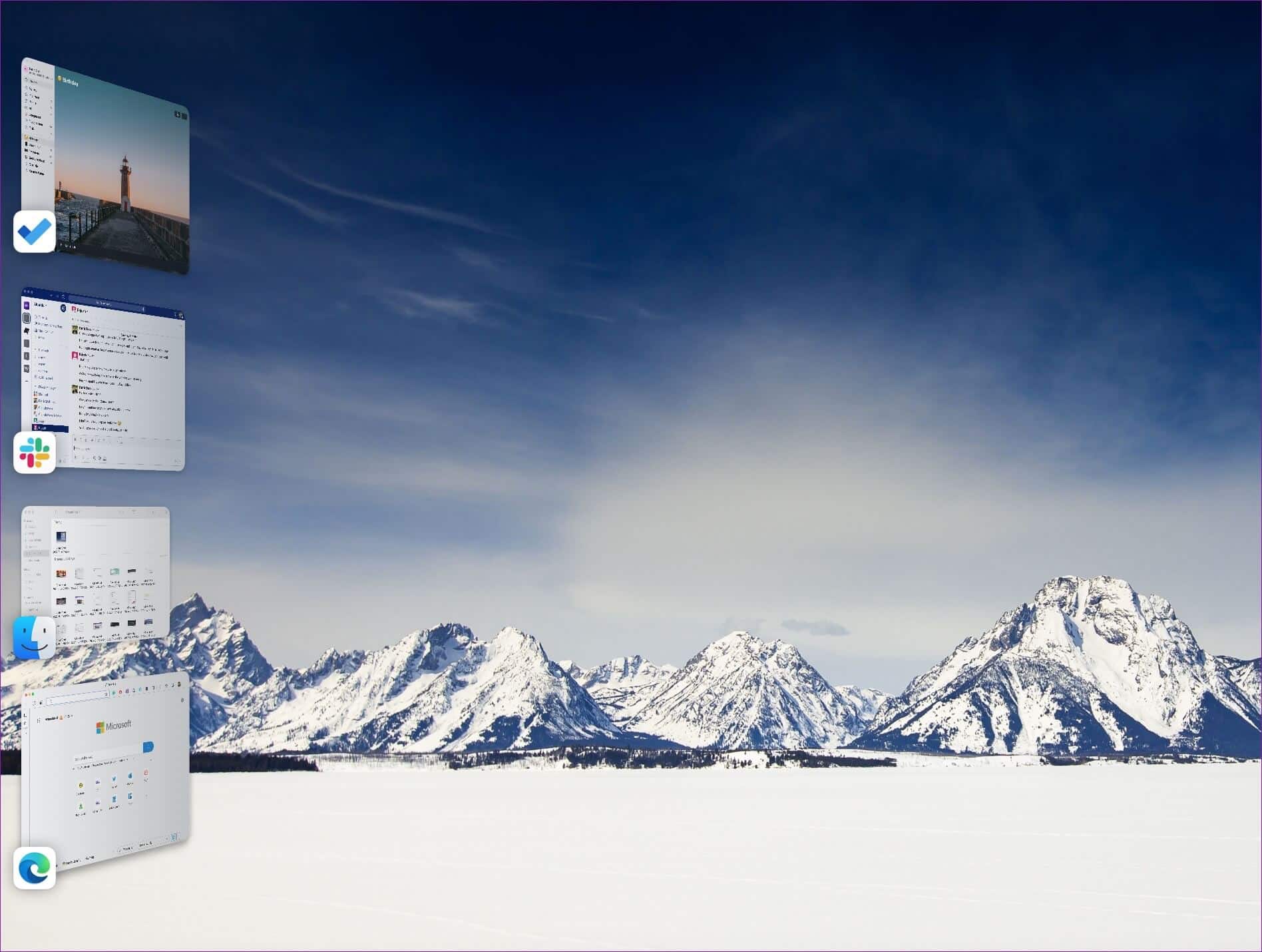
Scenchefens funktioner
Stage Manager är ett annat sätt att multitaska på din Mac och integreras smidigt med Mission Control.
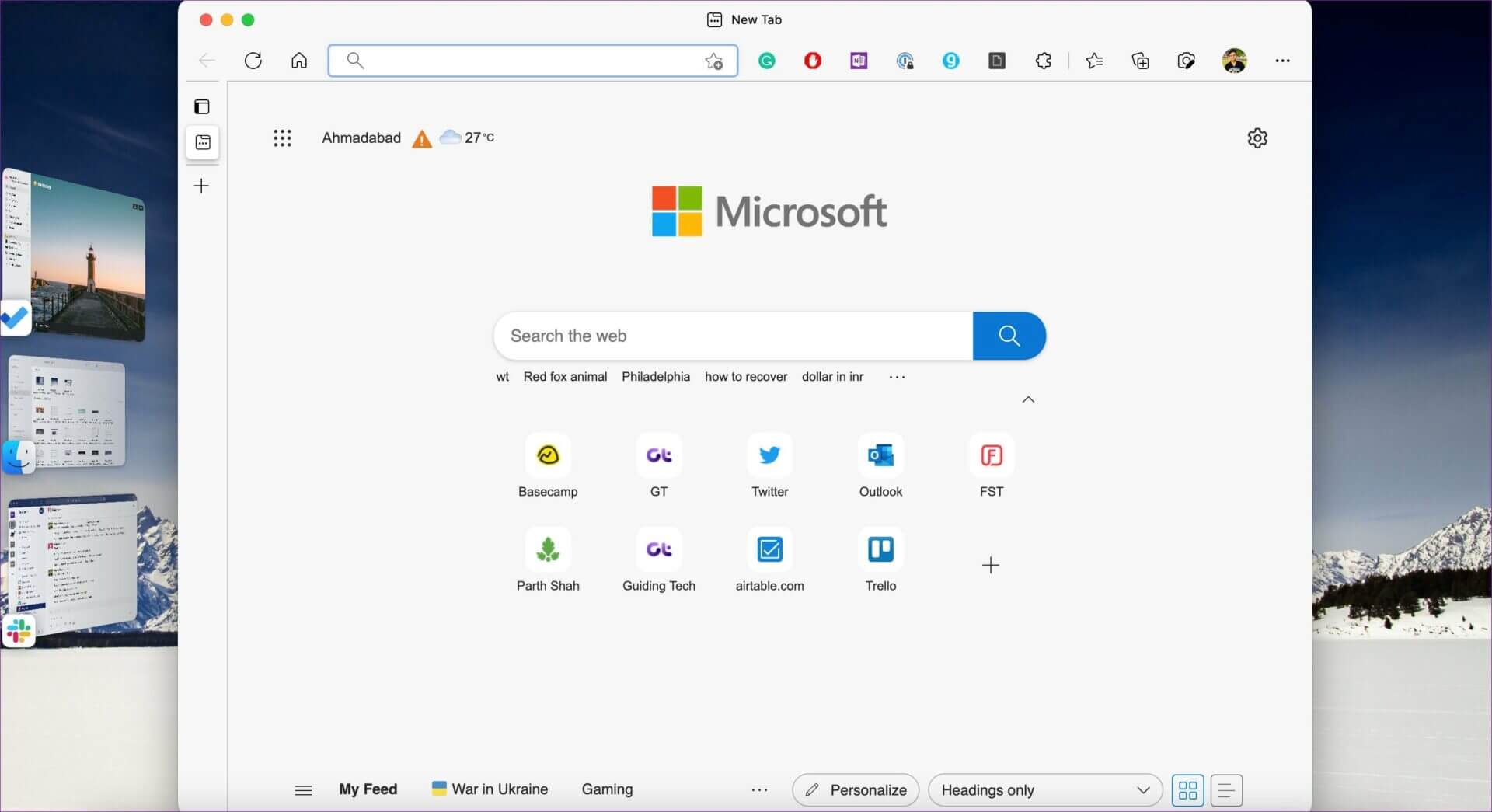
- Stage Manager tar upp en betydande mängd skärmutrymme på din Mac. Den här inställningen hjälper dig att fokusera på appen du arbetar i utan att växla till helskärmsläge. Stage Manager håller appen centrerad, i en storlek som är lätt att arbeta med.
- Stage Manager ger också åtkomst till skrivbordet med ett enda klick. Du behöver inte längre minimera appen för att komma åt skrivbordsfiler och mappar. Klicka bara på skrivbordet för att återgå till det.
- Apple har integrerat Stage Manager med Mission Control. Om du vill se alla öppna appar samtidigt kan du anropa Mission Control och kontrollera alla appar som är i aktion.
- Du behöver inte alltid hålla dig till ett litet programfönster i Stage Manager. Om du föredrar kan du växla mellan traditionella programfönster och Stage Manager.
- Du kan söka efter uppdaterad appinformation, till exempel ett nytt Slack-meddelande eller e-postmeddelande från Stage Manager.
Gruppera appar i Stage Manager
Du kan gruppera appar i Stage Manager om du behöver arbeta med fler appar samtidigt. Dra och släpp appfönster från den vertikala vänstra sidan, öppna appar från Dock och skapa en grupp med appar som används ofta.
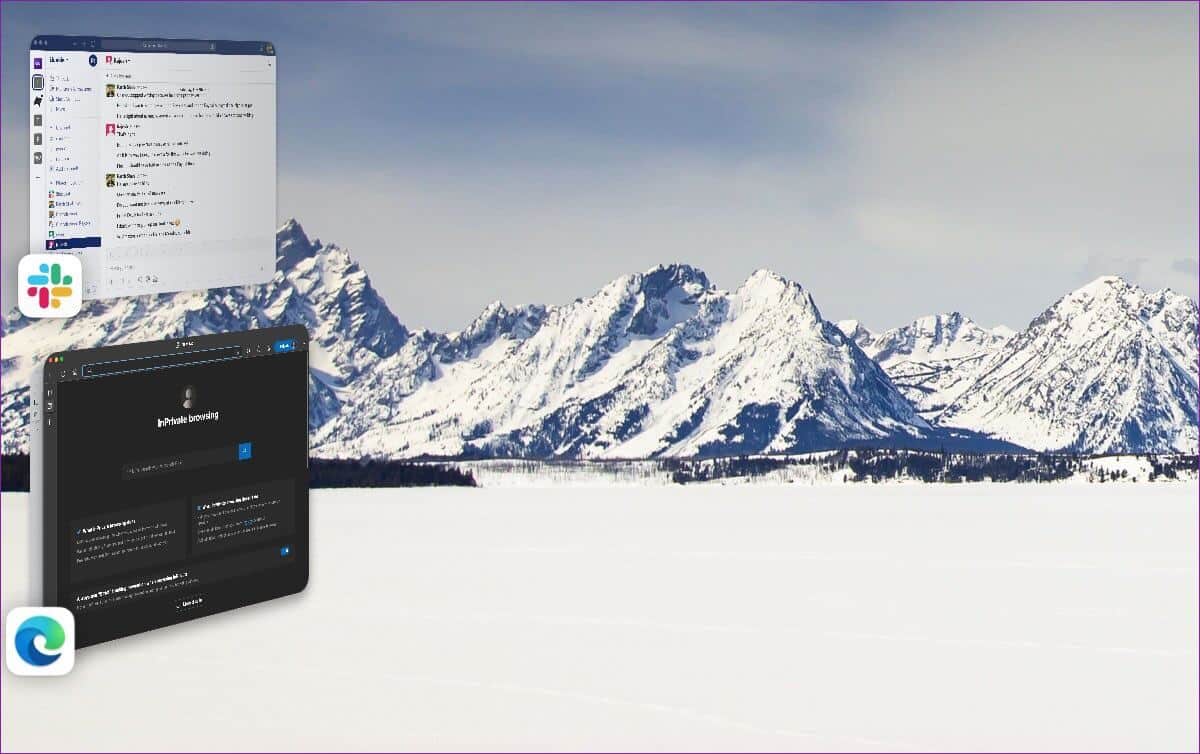
Det är mycket användbart när du ofta arbetar med en specifik uppsättning appar samtidigt. Du kan till exempel skapa en grupp för fotoappar, produktivitetsappar och till och med webbläsarfönster. Du kan välja apparna i gruppen i Stage Manager och öppna alla appar med ett enda klick. Du behöver inte minimera de aktuella apparna och öppna de andra en i taget.
Dölj senaste appar från STAGE MANAGER
Stage Manager är mer användbart för Mac-användare med en extern skärm. Du kanske inte gillar att Stage Manager tar upp en stor del av din vänstra skärmyta. Som tur är erbjuder Apple ett sätt att dölja de senaste apparna från Stage Manager.
Steg 1: Öppen Kontrollcenter Fortsätt trycka på ikonen Scenansvarig.
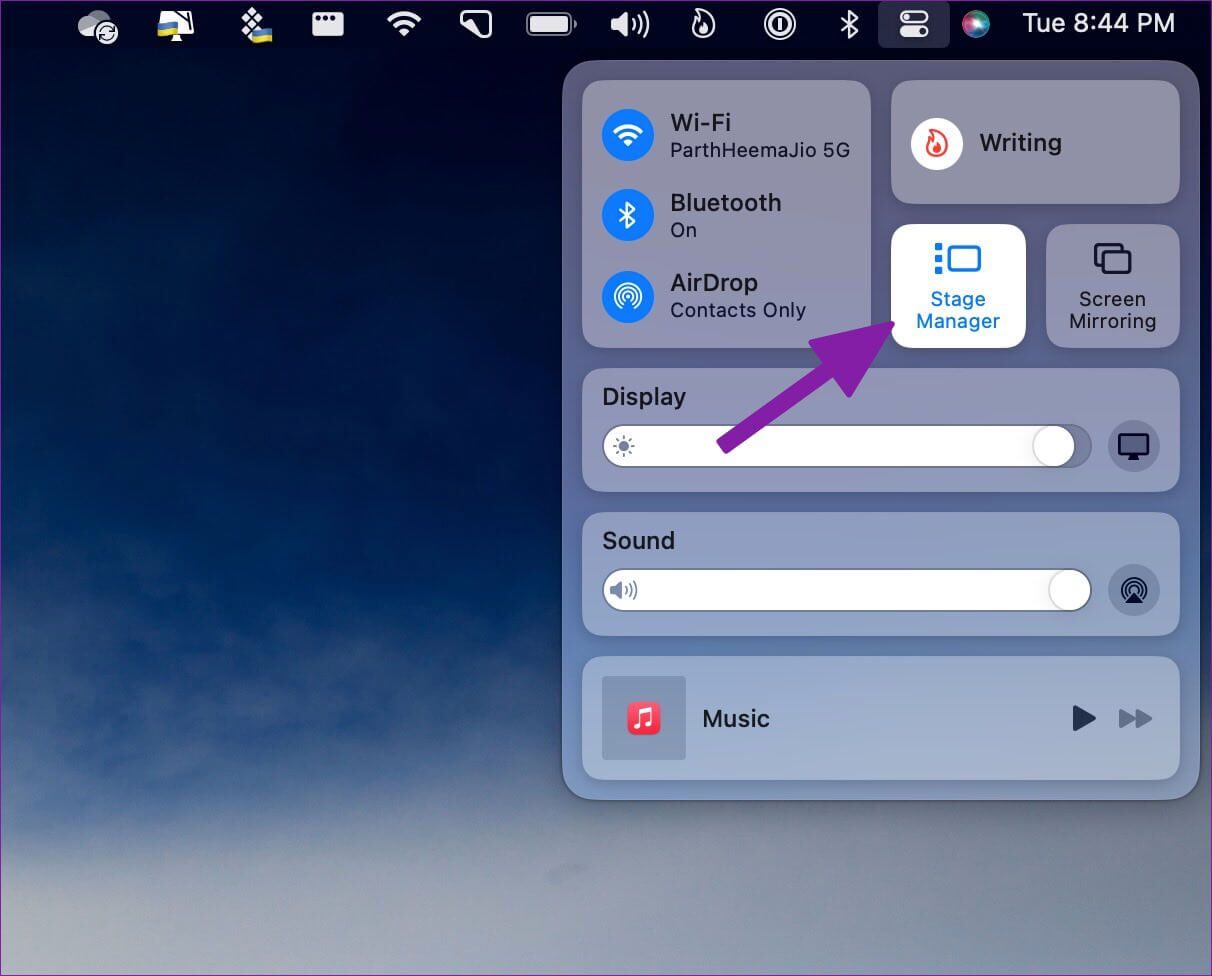
Steg 2: Lokalisera "Dölj senaste appar."
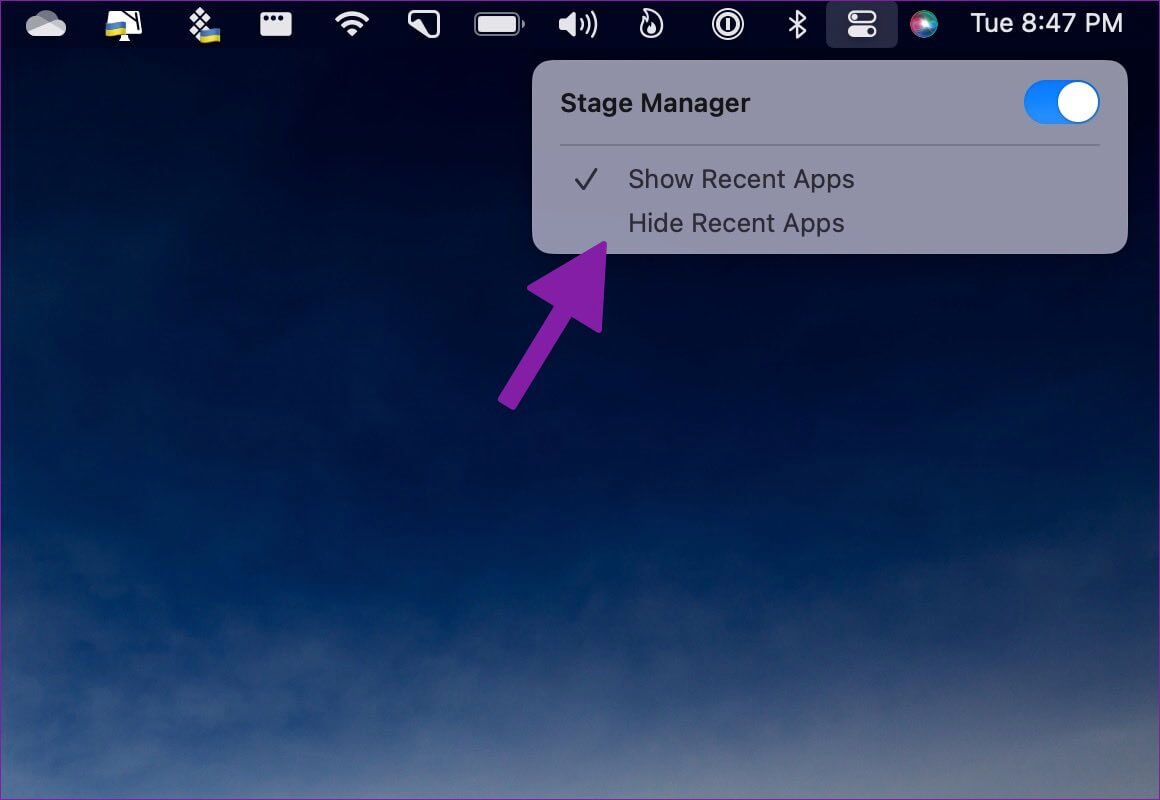
Därefter måste du flytta muspekaren till vänster sida av din Mac-skärm för att kontrollera alla de senaste program som körs.
Njut av överlägsen multitasking på din Mac
Även om Stage Manager är ett välkommet tillskott till Mac, föredrar vi multitasking med bättre fönsterhantering för att hålla fler appar öppna samtidigt. Hur planerar du att använda Stage Manager på Mac? Eller är det något du inte tycker är användbart i ditt arbetsflöde? Dela dina tankar i kommentarerna nedan.